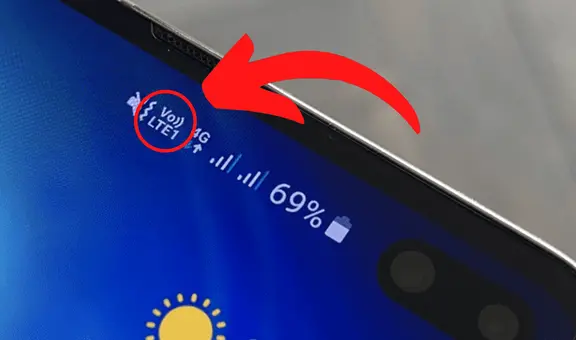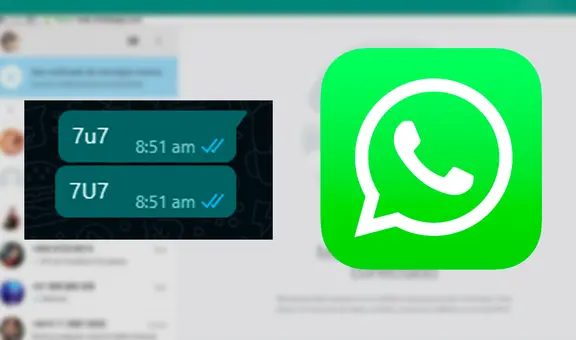¿Cómo cambiar el ícono verde de WhatsApp por uno amarillo para celebrar el Año Nuevo?
Debes probarlo. Si deseas reemplazar el ícono verde de WhatsApp, debes aprender el truco que permite cambiarlo por uno amarillo o de cualquier otro color. Aquí te lo enseñamos.
- ¿Qué fue lo más buscado en Google Perú en el 2025? Los temas de mayor interés entre los peruanos
- ¿Qué es WhatsApp Plus y por qué debes evitar instalarlo en tu smartphone?

Si posees una cuenta de WhatsApp en tu smartphone, ya sea Android o iOS, que usas para charlar con tus amigos, familiares, compañeros de trabajo, entre otros contactos, seguro habrás visto que es imposible cambiar el color verde del ícono de la app de mensajería instantánea. Sin embargo, en redes sociales, se acaba de volver tendencia un truco viral que permite reemplazarlo por un ícono de otros colores. Es decir, gracias a este método, podrás conseguir un logo en amarillo y así festejar el Año Nuevo. ¿Te gustaría saber cómo? Aquí te vamos a decir.
Durante las celebraciones de Año Nuevo es bastante común que algunas personas decidan vestir polos, pantalones, vestidos o ropa interior de color amarillo. Esto debido a que dicho color está relacionado con la buena suerte, por lo que aquellos que lo utilizan atraerán el dinero y la prosperidad en sus vidas.
TE RECOMENDAMOS
TEMU VS. ALIEXPRESS: ¡AQUÍ ESTÁN LOS MEJORES PRECIOS! | TECHMOOD
PUEDES VER: WhatsApp: ¿cómo enviar audios a tus amigos con la voz de Optimus Prime de “Transformers”?
Debido a que los desarrolladores de WhatsApp no han incluido una opción que permita cambiar el ícono de color verde, los usuarios tienen que recurrir a una aplicación desarrollada por terceros para lograrlo. Lamentablemente, dicha app solo está disponible para aquellos con un dispositivo Android, pero no con un iOS.
La aplicación que tienes que descargar se llama Nova Launcher y es bastante conocida, ya que permite a los usuarios de teléfonos Samsung, Motorola, Xiaomi, entre otras marcas, personalizar el diseño de su pantalla. Actualmente, la puedes encontrar en Play Store de forma gratuita. Una vez instalada, sigue estos pasos:
¿Cómo cambiar el ícono verde de WhatsApp por uno amarillo?
- Ingresa a Nova Launcher y elige el nuevo diseño que tendrá tu pantalla
- Algunas apps se moverán de sitio, tienes que ordenarlas a tu gusto
- Ve a WhatsApp y mantenla pulsada por unos segundos
- Aparecerá una opción para modificar el ícono, no solo el nombre, sino también el ícono
Eso sería todo. Ahora solo descarga de Google una imagen de WhatsApp amarillo y elígela en lugar de la verde. Para que se vea mejor, asegúrate que la foto no tenga fondo (transparente) y que se encuentre en formato PNG. De lo contrario, va a tener los bordes blancos, lo que le dará un aspecto poco atractivo.
PUEDES VER: WhatsApp Plus V11.30: ¿por qué no debes utilizar la versión 2023 y qué problemas podría traerte?
Otros trucos de WhatsApp
WhatsApp y el truco secreto para convertir los audios que te envían en mensajes de texto
Miles de usuarios han quedado sorprendidos al saber que existe un método secreto que nos permite convertir en mensajes de texto los audios que nos envían al WhatsApp. Este genial truco puede servirnos de gran ayuda cuando nos encontramos en clases o en una reunión de trabajo y no podemos reproducir las notas de voz que nos llegan.
Para aquellos usuarios que quieren saber el contenido de los mensajes de voz sin tener que escucharlos. Te explicamos el increíble truco que debes aplicar para transcribir a texto lo que nos hayan mandado a WhatsApp de forma sencilla y gratuita.
¿Cómo destacar mensajes importantes?
Si te molesta estar revisando una conversación de WhatsApp para encontrar un mensaje importante, entonces debes saber que existe un truco secreto con el que podrás destacar todo lo que creas conveniente y de esta forma encontrarlo rápidamente.
Solo debes mantener el dedo pulsado sobre el mensaje de WhatsApp que quieres destacar hasta que se remarque de color azul. En ese momento, en la parte superior de la interfaz se habilitarán diferentes opciones, una de ellas es el ícono de estrella.
WhatsApp Web: ¿cómo usar dos cuentas a la vez en una misma laptop o PC?
Muchos usuarios utilizan WhatsApp día a día para comunicarse con amigos y compañeros de trabajo. Es por eso que muchos de ellos tienen dos cuentas; sin embargo, no saben cómo tener ambas sesiones abiertas en simultáneo y en una misma PC. Si tienes este inconveniente, te enseñamos cómo funciona este sencillo truco.
A diferencia de lo que sucede en un teléfono móvil —donde estamos limitados a abrir una sola cuenta—, en una computadora es posible acceder a dos cuentas simultáneamente si utilizamos un truco, aunque aplicarlo requiere de una serie de pasos.
WhatsApp recibe la función para añadir contactos con código QR en teléfonos Android
A través del portal WABetaInfo se dio a conocer que WhatsApp recibiría la nueva función que permite a los usuarios añadir contactos mediante un código QR. Esta esperada característica solo estaba disponible en la beta de iOS. Sin embargo, un reciente reporte señala que también se puede utilizar en teléfonos Android.
WhatsApp había habilitado recientemente el soporte para códigos QR en las últimas actualizaciones beta de iOS en TestFlight y este viernes WhatsApp está implementando oficialmente la función para todos los probadores beta de Android.
PUEDES VER: WhatsApp: los mejores stickers de Año Nuevo que podrás utilizar para saludar a tus amigos
Así puedes tener dos cuentas de WhatsApp diferentes en un mismo teléfono
WhatsApp se ha convertido en una app imprescindible para cualquier persona tanto en el entorno laboral como el personal, lo que obliga a muchos a tener dos teléfonos, uno para cada ambiente. Sin embargo, si quieres evitar llevar dos móviles encima, WhatsApp tiene un truco para usar dos cuentas en el mismo dispositivo.
Si bien el mercado de telefonía móvil está copado en la actualidad por teléfonos Dual SIM. Esto no implica que necesariamente con esta característica podamos utilizar WhatsApp con dos números de teléfono distintos. Para resolver este problema podemos recurrir a un truco que resulta baste sencillo.